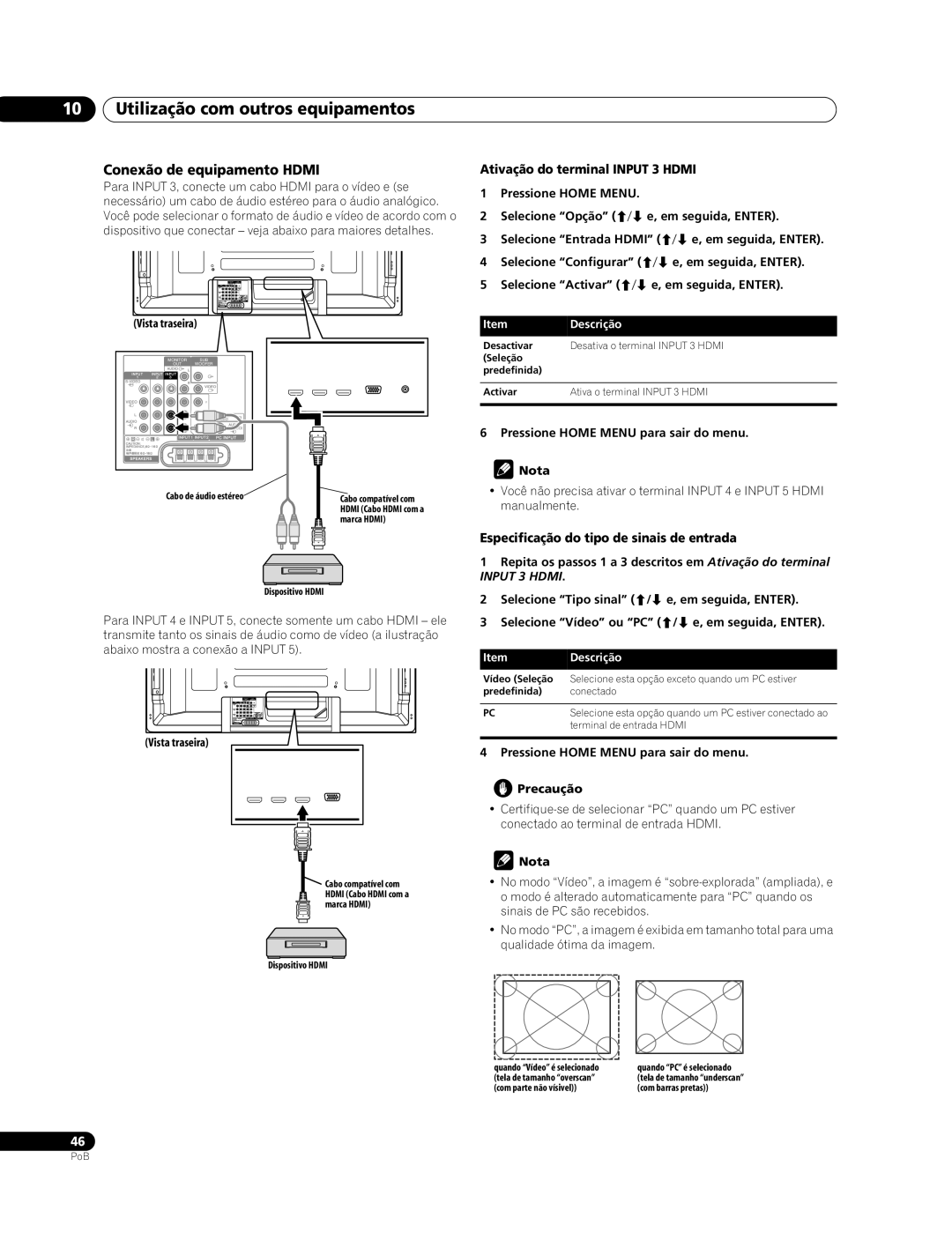10Utilização com outros equipamentos
Conexão de equipamento HDMI
Para INPUT 3, conecte um cabo HDMI para o vídeo e (se necessário) um cabo de áudio estéreo para o áudio analógico. Você pode selecionar o formato de áudio e vídeo de acordo com o dispositivo que conectar – veja abaixo para maiores detalhes.
(Vista traseira)
MONITOR SUB
OUT WOOFER
Cabo de áudio estéreo | Cabo compatível com |
| HDMI (Cabo HDMI com a |
| marca HDMI) |
Dispositivo HDMI
Para INPUT 4 e INPUT 5, conecte somente um cabo HDMI – ele transmite tanto os sinais de áudio como de vídeo (a ilustração abaixo mostra a conexão a INPUT 5).
(Vista traseira)
Cabo compatível com HDMI (Cabo HDMI com a marca HDMI)
Dispositivo HDMI
46
Ativação do terminal INPUT 3 HDMI
1Pressione HOME MENU.
2Selecione “Opção” (/ e, em seguida, ENTER).
3Selecione “Entrada HDMI” (/ e, em seguida, ENTER).
4Selecione “Configurar” (/ e, em seguida, ENTER).
5Selecione “Activar” (/ e, em seguida, ENTER).
Item | Descrição |
Desactivar | Desativa o terminal INPUT 3 HDMI |
(Seleção |
|
predefinida) |
|
|
|
Activar | Ativa o terminal INPUT 3 HDMI |
|
|
6 Pressione HOME MENU para sair do menu.
 Nota
Nota
•Você não precisa ativar o terminal INPUT 4 e INPUT 5 HDMI manualmente.
Especificação do tipo de sinais de entrada
1Repita os passos 1 a 3 descritos em Ativação do terminal
INPUT 3 HDMI.
2Selecione “Tipo sinal” (/ e, em seguida, ENTER).
3Selecione “Vídeo” ou “PC” (/ e, em seguida, ENTER).
Item | Descrição |
Vídeo (Seleção | Selecione esta opção exceto quando um PC estiver |
predefinida) | conectado |
|
|
PC | Selecione esta opção quando um PC estiver conectado ao |
| terminal de entrada HDMI |
|
|
4 Pressione HOME MENU para sair do menu.
 Precaução
Precaução
•
 Nota
Nota
•No modo “Vídeo”, a imagem é
•No modo “PC”, a imagem é exibida em tamanho total para uma qualidade ótima da imagem.
quando “Vídeo” é selecionado | quando “PC” é selecionado |
(tela de tamanho “overscan” | (tela de tamanho “underscan” |
(com parte não vísivel)) | (com barras pretas)) |
PoB